Как узнать сколько вольт поддерживает материнская плата
Обновлено: 05.07.2024
Вопрос от одного из пользователей
Здравствуйте.
Подскажите, как узнать какая оперативная память установлена на моем компьютере. Дело в том, что у меня 2 ГБ памяти (узнал через свойства в "Мой компьютер"), и я хочу еще добавить 2÷4 ГБ, но не знаю какую планку купить.
Кстати, разбирал системный блок, доставал саму планку памяти, но на ней нет наклеек и никакого другого обозначения. Поэтому просто переписать маркировку со старой памяти и взять точно такую же — вариант не подходит.
Доброго дня всем.
Рассмотрю ниже несколько вариантов определения типа и объема памяти.
Определяем тип и объем памяти, не разбирая компьютер
Для дальнейшей работы — нам будет нужна спец. утилита определения характеристик ПК (лучше выбрать Speccy или AIDA). О них я писал в одной из своих прошлых статей — ссылка на нее ниже.
Что в нем узнаете (прокомментирую скрин ниже):
-
Memory Slots — слоты под оперативную память. Total memory Slots — сколько всего слотов (т.е. всего их на моем ноутбуке 2). Used memory slots — сколько использовано слотов (используются также 2) ; Free memory slots — сколько свободных слотов — 0 (т.е. купить и вставить еще одну планку памяти - просто некуда!) .
Speccy - тип и объем оперативной памяти
В общем-то, представленной информации в утилите, более чем достаточно для большинства пользователей. Если вы хотите докупить планку оперативной памяти для компьютера — то просто можете приобрести такую же по характеристикам, как уже установлена на ПК/ноутбуке.
Для ноутбуков. Обратите внимание на две вещи:
- первая : проверьте, есть ли у вас дополнительный слот под еще одну плашку ОЗУ. Иногда программы могут показывать его наличие, но он может быть не распаянным — т.е. под него есть место на материнской плате, но его самого нет!
- вторая — на тип памяти: DDR3, или DDR3L, или DDR4 (к примеру).

Voltage RAM / Speccy
Также подробную информацию о памяти можно получить и с помощью других аналогичных утилит — например, очень удобно работать с AIDA. Пример показан ниже, на скрине. В принципе, представлена вся та же информация, немного в другой компоновке, поэтому не комментирую.

AIDA - подробная информация о планке памяти
Обозначение и маркировка на планке ОЗУ
Вообще, на планке памяти, обычно, всегда присутствует наклейка со всей необходимой информацией: производитель, объем памяти, скорость работы, типа памяти, тайминги.
Рассмотрю на примере одной из планок (дабы они все аналогичные, и разобрав одну — по остальным вы разберетесь и без меня ☝).
2GB 1Rx8 PC3-12800S-11-11-8B2 — что означают эти цифры:
- 2GB — количество памяти (чем больше - тем лучше ☝) ;
- 1Rx8 — односторонний ранк памяти (например, 2Rx8 – двухсторонний). Часто эта информация вообще не указывается, и многие на нее не обращают внимание;
- PC3-12800 — пропускная способность планки (грубо говоря, скорость работы). Кстати, на этой планке памяти не указан ее тип (DDR3, например), но PC3-12800 — говорит о том, что это тип DDR3 (если бы был PC2. — то это был бы тип DDR2) ;
- 11-11-B2 — тайминги (тема большая, и в этой статье не рассматриваю, скажу лишь, что они влияют на производительность вашей памяти).

Маркировка на планке памяти
Кстати, при помощи таблицы ниже, вы можете перевести обозначение PC3-12800 — в стандартное название — DDR3-1600 (что кстати, также порой указывается на планках ОЗУ).
Таблица со спецификацией стандартов (DDR3)
| Стандартное название | Частота шины, МГц | Эффективная (удвоенная) скорость, млн. передач/с | Название модуля | Пиковая скорость передачи данных при 64-битной шине данных в одноканальном режиме, МБ/с |
|---|---|---|---|---|
| DDR3‑800 | 400 | 800 | PC3‑6400 | 6400 |
| DDR3‑1066 | 533 | 1066 | PC3‑8500 | 8533 |
| DDR3‑1333 | 667 | 1333 | PC3‑10600 | 10667 |
| DDR3‑1600 | 800 | 1600 | PC3‑12800 | 12800 |
| DDR3‑1866 | 933 | 1866 | PC3‑14900 | 14933 |
| DDR3‑2133 | 1066 | 2133 | PC3‑17000 | 17066 |
| DDR3‑2400 | 1200 | 2400 | PC3‑19200 | 19200 |

DDR4 - спецификация стандартов
DDR2, DDR3, DDR4 как отличить?
Довольно часто приходится слышать вопросы, как различать память разных типов, например, DDR2, DDR3, DDR4 (особенно начинающие пользователи бояться при покупке доп. памяти к себе на ПК).
Вообще, самый простой вариант — используйте и читайте маркировку на планке с памятью. Если на самой планке нет маркировки, мой совет — вообще откажитесь от покупки такой памяти!
Также, прежде чем покупать память, проверьте какая плашка вам подойдет (об этом выше), посмотрите, какая у вас уже стоит на ПК (и подберите аналог).

Ddr1 DDR2, DDR3 - как отличить планки (размер в см.)

Планки памяти для ПК и ноутбука
«Больше 640 Кб памяти персональным компьютерам никогда не понадобится».
Если вы задумались о том, чтобы заменить вашу оперативную память на компьютере на новую или добавить оперативной памяти, то здесь подробно покажу где узнать тип оперативной памяти, который поддерживает ваш компьютер (а именно материнская плата).
Содержание статьи:
Для начала вам нужно узнать какие типы оперативной памяти поддерживает ваш ноутбук, компьютер, материнская палата.
1. Узнать тип оперативной памяти с помощью AIDA 64
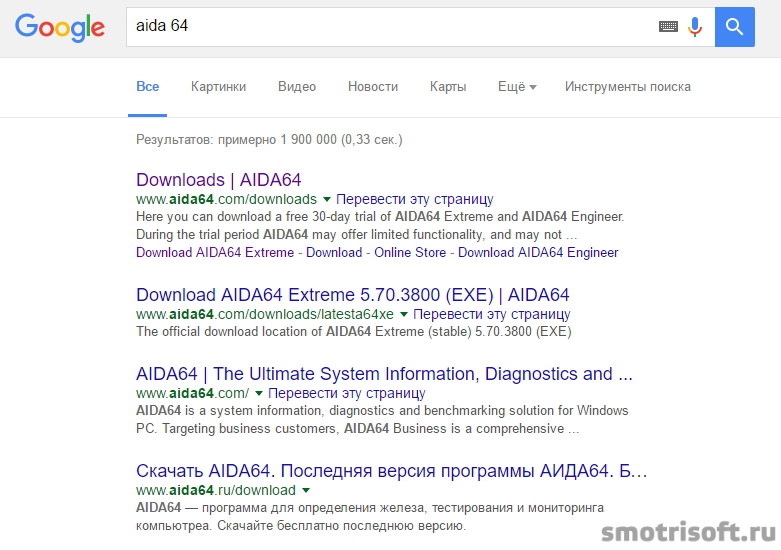
Откроется страница с программой и много источников откуда вы можете скачать её.

Выберите любой и нажмите на любую картинку, чтобы скачать программу Aida 64.
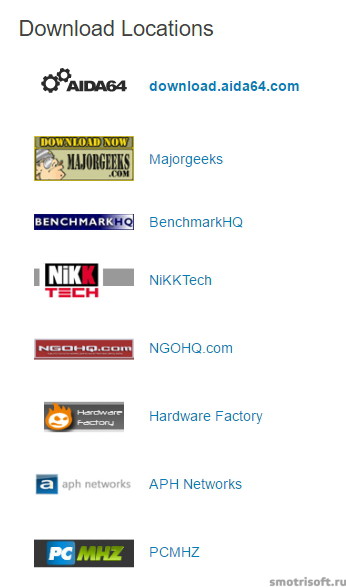
Теперь запустите установщик программы и нажмите ОК.





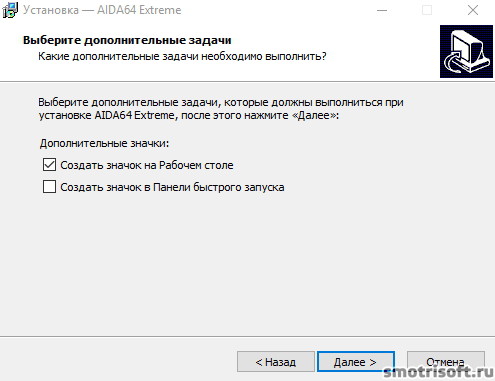
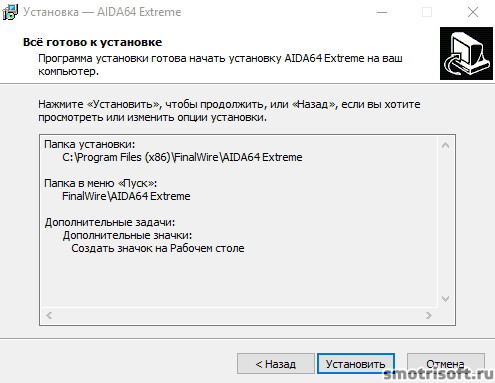
Ждем пока установится программа.
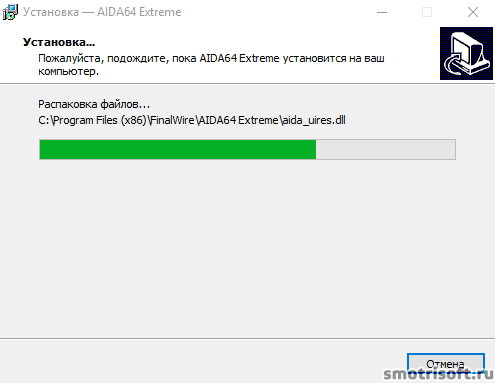
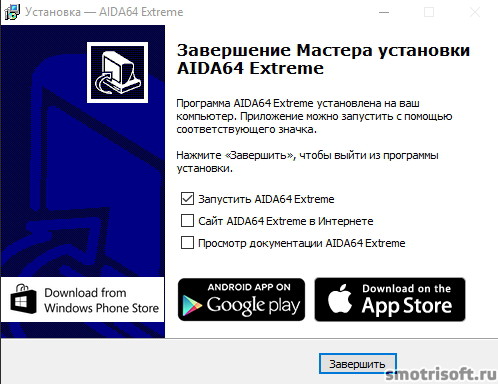
Программа во время запуска считывает все данные с вашего компьютера и узнаёт всё о вашем компьютере, чтобы вы могли всё это сами посмотреть.

При первом запуске программа Aida 64 вам сообщит, что она не бесплатная и даст вам ей пользоваться в режиме пробной версии на 30 дней. Но нам этого вполне хватит.
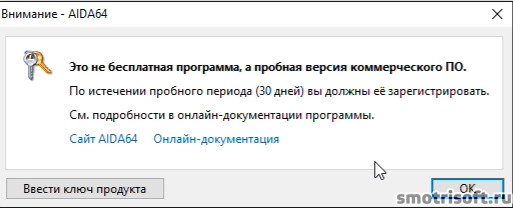
Программа запустилась и теперь мы можем просмотреть все данные нашего компьютера и узнать всё о компьютере.
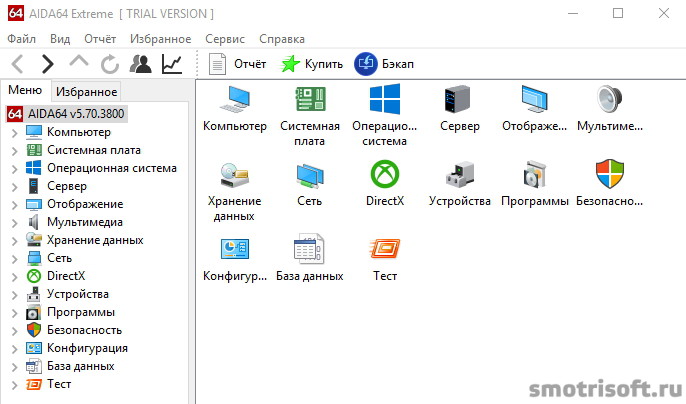
667, 800, 1066 это Мега Герцы (Частота), то есть скорость на которой работает оперативная память.
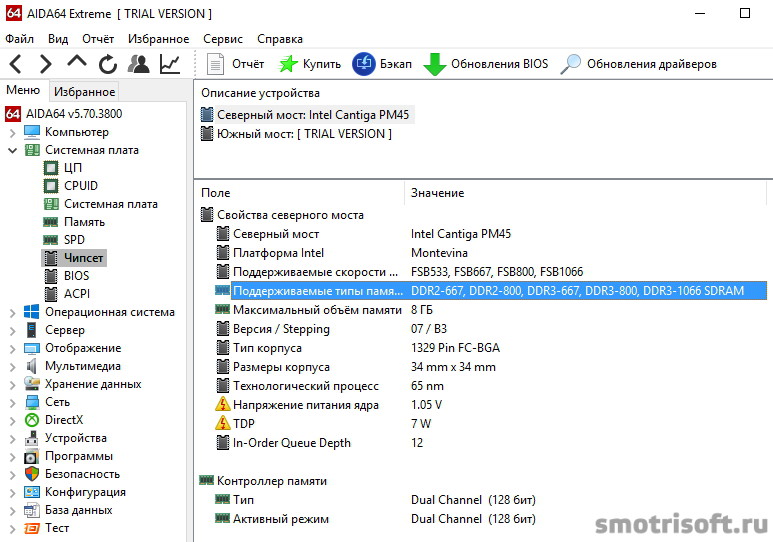
Вот хороший ролик с официального канала Kingston на YouTube про DDR4.
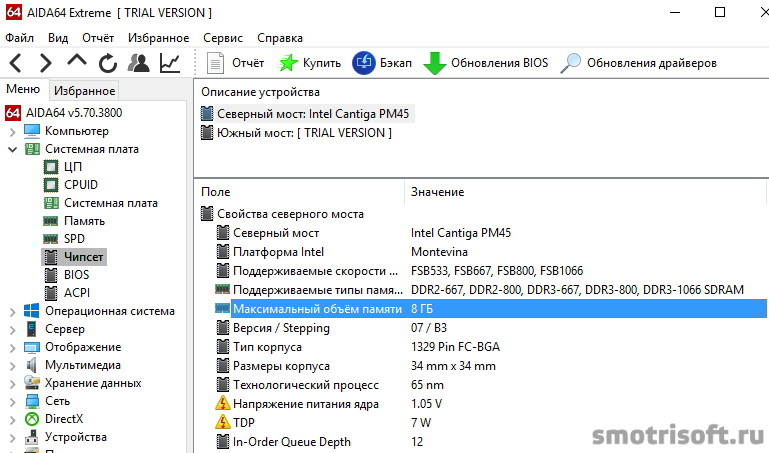
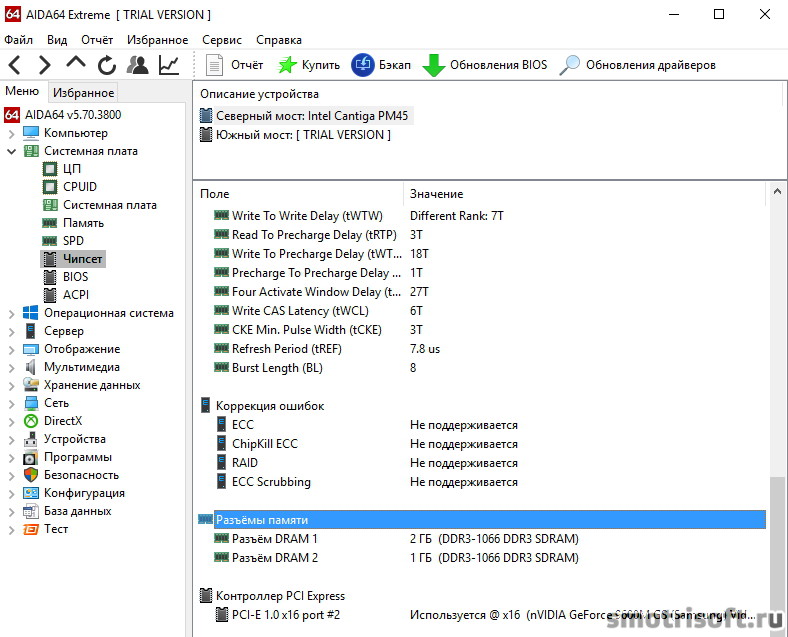
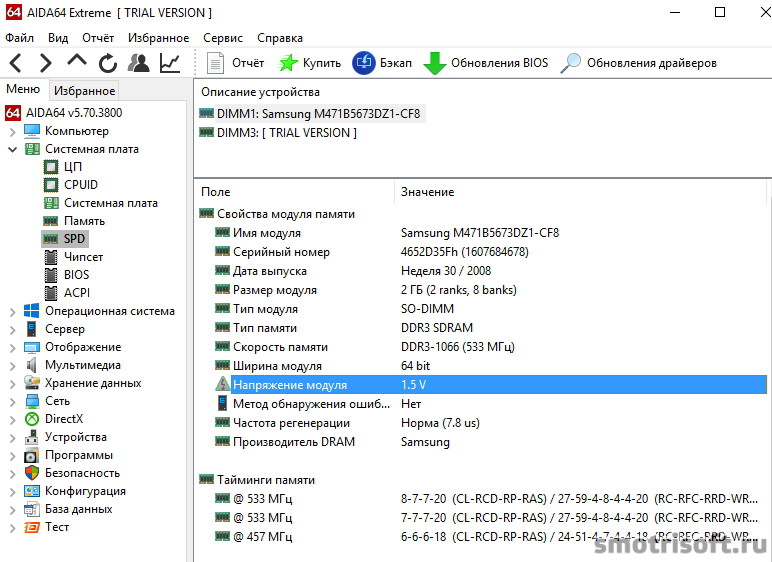
Также вольтаж вашей оперативной памяти вы можете узнать с помощью программы CPU-Z во вкладке SPD. Выбрав слот оперативной памяти слева сверху вы увидите на каком напряжении работает ваша оперативная память. У меня это 1.50 Вольт.
Также тут же вы можете узнать объем модуля в мегабайтах, максимальная пропускная способность, производитель модуля памяти, номер партии, серийный номер модуля, неделя/год изготовления модуля оперативной памяти, а также тайминги оперативной памяти.
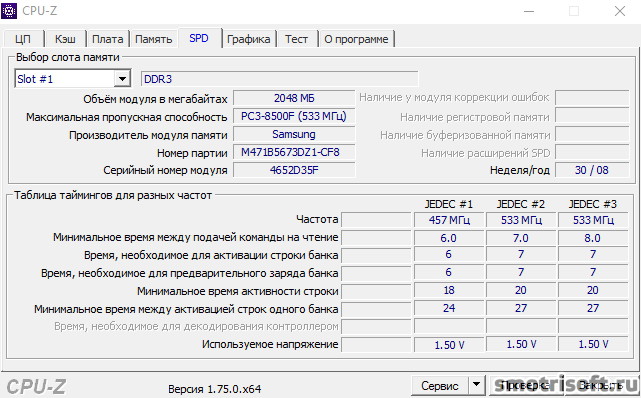
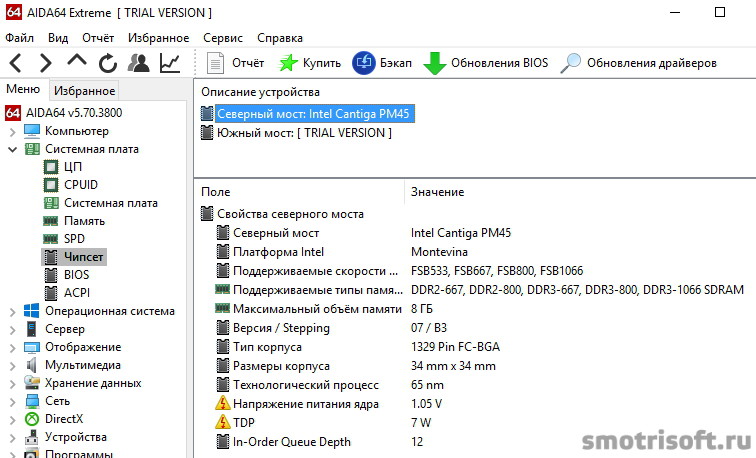
Какой северный мост на вашей материнской плате можно узнать в программе CPU-Z во вкладке Плата в строке Набор микросхем. У меня написано PM45.

Теперь можно поискать про северный мост информацию в поисковике.
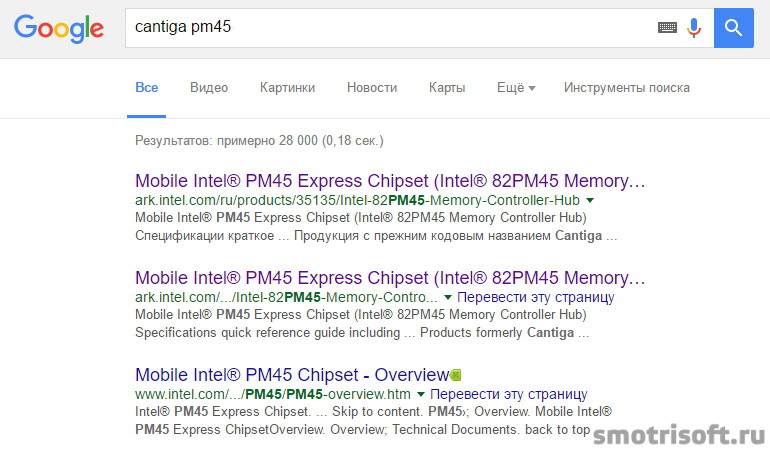
Тут же написано поддерживаемая частота системной шины: 667 MHz / 800 MHz / 1066 MHz. Типы оперативной памяти и максимальный объём памяти, с которым может работать данный контроллер.
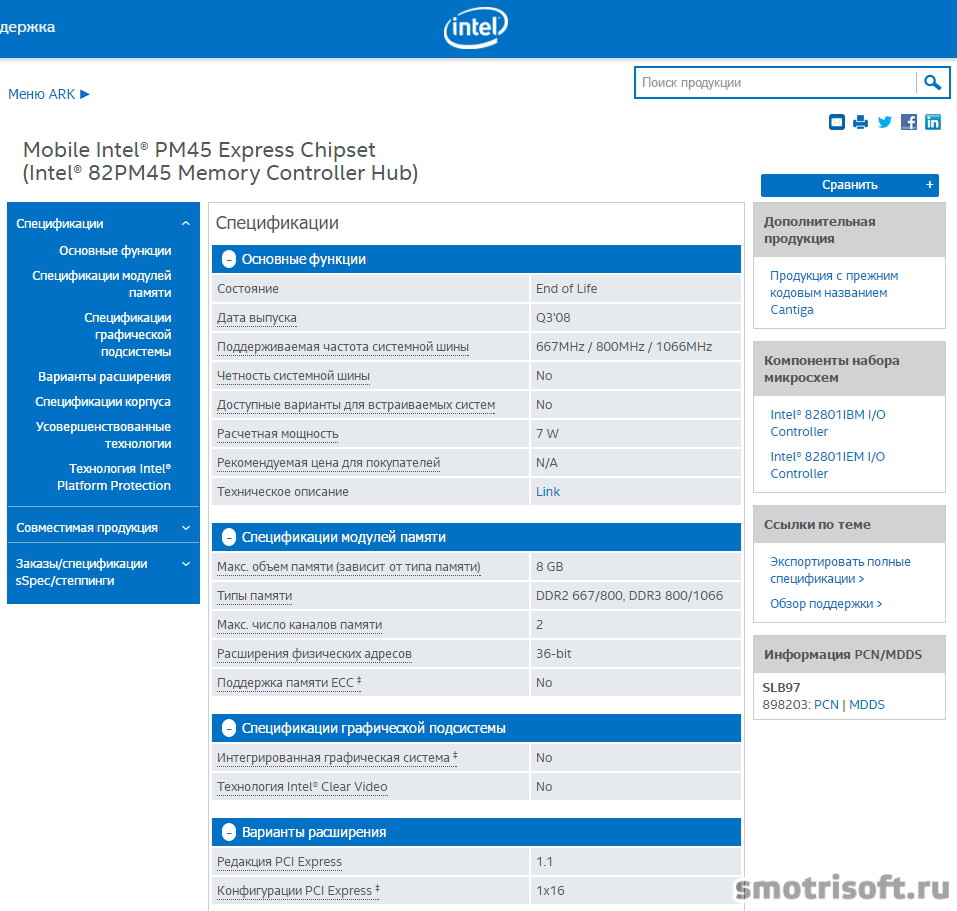
2. Характеристики оперативной памяти для покупки или замены
Итак для замены оперативки вам надо узнать следующие характеристики:
- Тип оперативной памяти (DDR3-667, DDR3-800, DDR3-1066 и т.д.)
- Скорость оперативной памяти (PC3‑6400, PC3‑8500, PC3‑10600, PC3‑12800 и т.д.) Это пункт в принципе не важен, так как если вы знаете частоту памяти (667,800,1066 и т.д.), то вам этого достаточно.
- Максимальный объём памяти поддерживаемой вашей материнской платой (8 ГБ., 16 ГБ., 32 ГБ. и т.д.)
- Напряжение модуля (1.35 V, 1.50 V, 1.7 V и т.д.)
Увеличить немножко производительность компьютера можно увеличив виртуальную память компьютера.
3. Какие бывают типы памяти и размеры
- DDR3‑800 (PC3‑6400)
- DDR3‑1066 (PC3‑8500)
- DDR3‑1333 (PC3‑10600)
- DDR3‑1600 (PC3‑12800)
- DDR3‑1866 (PC3‑14900)
- DDR3‑2133 (PC3‑17000)
- DDR3‑2400 (PC3‑19200)
Тип DDR3L.
Форм фактор: SODIMM 204-pin.
L значит Low Voltage (Низкий вольтаж). Такие типы памяти питаются от 1,35 Вольт они подходят для маленьких ноутбуков и нетбуков.

В описании DDR3L памяти должно быть написано Voltage: 1.35V.

Тип: DDR 3.
Форм фактор: SODIMM 204-pin.
Этот тип памяти подходит для ноутбуков. Напряжение оперативной памяти для ноутбуков равно 1.5 В.

Тип: DDR 4.
Этот тип памяти подходит для ноутбуков. Напряжение оперативной памяти для ноутбуков равно 1.2 В.

Кстати себе оперативку фирмы Kingston я покупал тут, оперативку фирмы Samsung покупал тут.
Если есть замечания или добавления, то пишите в комментарии. А вот видео инструкция как выбрать оперативку.
Как поменять оперативную память в ноутбуке я показал в этом видео.
Как, не разбирая ноутбук, узнать все характеристики установленных в него планок оперативной памяти
Привет друзья, сначала я отвечу на все интересующие Вас вопросы, а затем мы с Вами разберём ноутбук и узнаем как заменить планки оперативной памяти. Во первых, узнать какой максимальный объём оперативной памяти поддерживает Ваш ноутбук можно на официальном сайте его изготовителя, например на сайте моего ноутбука присутствует информация о том, что расширить объём оперативной памяти можно до 16 ГБ. Если на сайте производителя таких сведений нет, тогда читайте информацию в конце статьи.- Также указан тип - DDR3 и частота оперативной памяти, на которой работает ноутбук - 1600 MHz. Родную частоту оперативной памяти ноутбука можно узнать по модели процессора, например на нашем ноутбуке установлен процессор CPU Intel Core i7, официально поддерживаемые стандарты памяти у этого процессора: PC3-8500 (DDR3-1066 MHz ), PC3-10600 (DDR3-1333 MHz ), PC3-12800 (DDR3- 1600 MHz ).
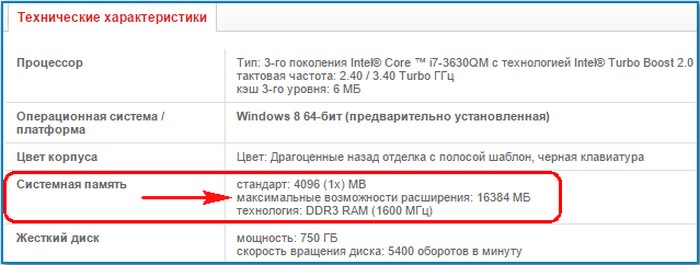
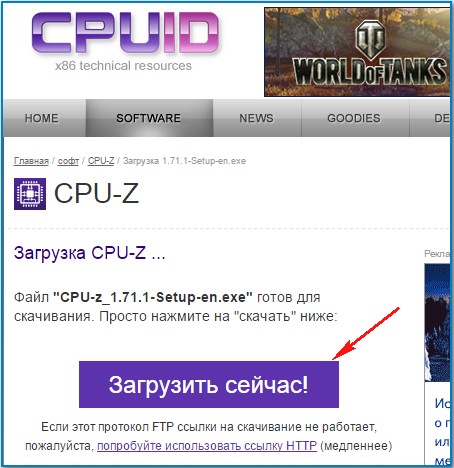
Скачиваем и запускаем установку программы

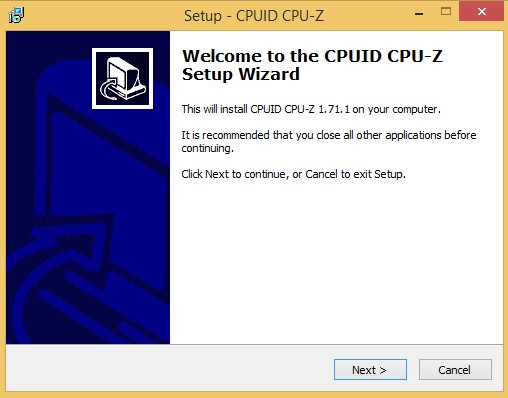
Главное окно программы CPU-Z отображает все существующие характеристики процессора. В сегодняшней статье они нам с Вами не нужны, поэтому переходим на вкладку SPD.

SPD - показывает наличие и характеристики установленных в ноутбук модулей оперативной памяти.
1. Memory Slot Selection (Выбор слотов памяти).
Если нажать на стрелочку, то мы увидим сколько всего слотов оперативной памяти находится в ноутбуке. В нашем случае их два: Slot 1 и Slot 2 и в обоих слотах находятся модули оперативной памяти, у которых могут быть разные характеристики.

В Slot 1 установлен модуль оперативной памяти с такими характеристиками:
Т ип памяти - DDR3.
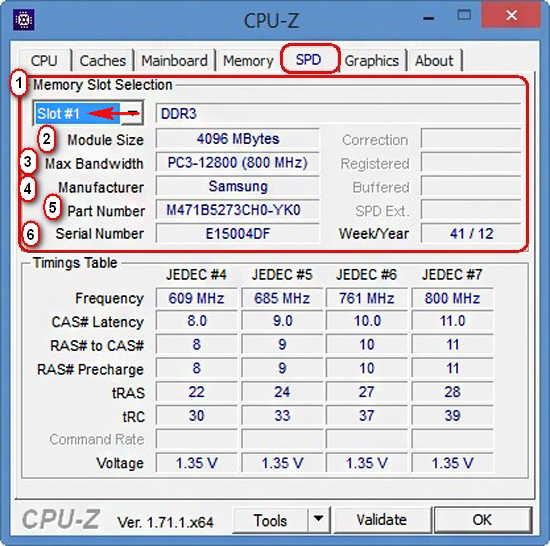
2. Module Size - объём модуля оперативки представленный в мегабайтах 4096 MB или 4 ГБ.
3. Max. Bandwith - максимальная пропускная способность установленного модуля оперативной памяти в мегабайтах PC3 - 12800 (800 Mhz). Что обозначает следующую информацию:
Во первых, указана пропускная способность PC3-12800. PC3 - обозначение пиковой пропускной способности принадлежащей только типу DDR3. Если пропускную способность 12800 разделить на восемь и получается 1600. То есть эта планка памяти работает на частоте 1600 Мгц. Полностью такой модуль оперативки называется PC3- 12800 ( DDR3 1600MHz).
Что будет, если установить в ноутбук не "родную" память? Друзья, если в наш ноутбук установить "плашку" памяти работающую на более высокой частоте, например PC3-15000 (DDR3 1866 МГц), то ноутбук в лучшем случае переведёт эту память в более низкую частоту 1600 Мгц, а в худшем, будет работать нестабильно и с постоянными перезагрузками или вообще не включится.
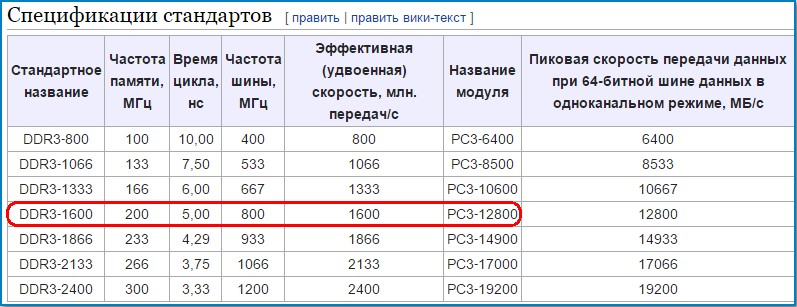
4. Manufacturer - Samsung (название производителя памяти).
5. Part Number - M471B5273CHO-YO номер партии.
6. Serial Number - E15004DF серийный номер модуля.
А вот и сам модуль оперативной памяти собственной персоной. Ноутбучная оперативная память имеет формат SODIMM и отличается внешне от простой оперативки.

Вторая часть окна SPD.
Timings Table - таблица таймингов.
7 . Frequency - частота памяти 800 MHz
11 . tRAS - время между открытием строки и командой на предзаряд.
12 . tRC - время между активацией строк одного банка.
13 . Voltage - напряжение используемое планкой оперативной памяти.
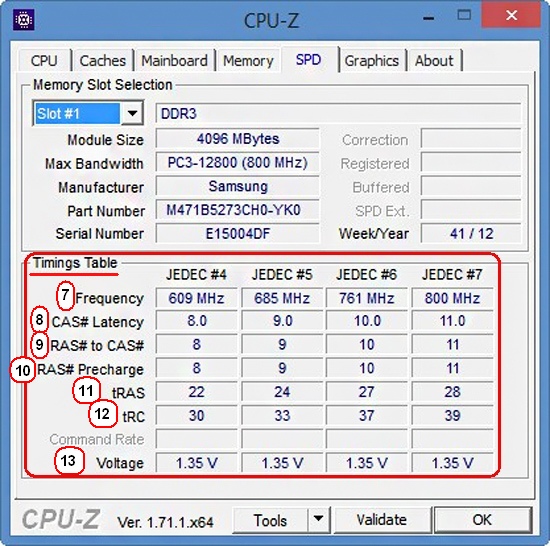
Вторая планка памяти
1. Memory Slot Selection (Выбор слотов памяти).
Нажимаем на стрелочку и выбираем Slot 2

2. Module Size - 2048MB. Друзья, обратите внимание, вторая планка оперативной памяти точно такая же по характеристикам, но объём у неё 2 ГБ.
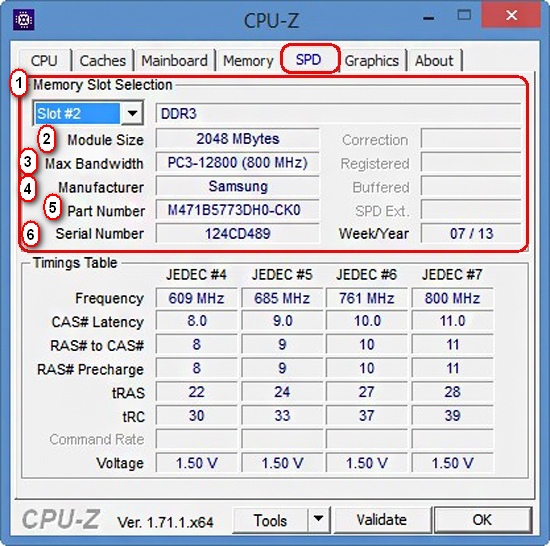

Но не смотря на это, планки оперативной памяти работают в двухканальном режиме (Dual), увидеть это можно ещё в одной вкладке, относящейся к оперативной памяти, она называется Memory.
Memory - отвечает за основные характеристики оперативной памяти
1 . Type - тип оперативной памяти: DDR, DDR2, DDR3.
2 . Size - объём памяти в гигабайтах, в нашем случае на ноутбуке общий объём оперативной памяти 6 ГБ.
4 . DRAM Frequency - реальная частота оперативной памяти, на которой она сейчас работает. Установленная в нашем ноутбуке оперативная память DDR3-1600 передаёт данные по шине с частотой 800 МГц, но за счёт удвоенной частоты передачи данных скорость составляет 1600 МГц.
5 . FSB:DRAM - делитель памяти, показывает соотношение частоты памяти и системной шины.

В дефолте напруга 1.2v,при включении готового профиля поднимается до 1.35v.С последней обновой биоса, что я ставил, появилась возможность поднять частоты ОЗУ выше 3000Мгц.Хочу этим воспользоваться
Если ставлю DRAM voltage 1.4v,то в НАПРЯЖЕНИИ DDR почему-то всё равно остаётся 1.2v.На скрине оно 1.35v,так как включен готовый профиль
Если в опции "напряжение канала ОЗУ А/В" ставлю 1.4v,то она автоматом ставит 1.98v

[Денис Александрович]
А ты пробовал без поднятия вольтажа? Обычно напряжение повышали если после разгона начинало нестабильно работать.

Все верно, так и будет у меня стоит 1.360v а рядом показывает 1.2v стандартное значение. Лучше биос оставить на английском языке. Напряжение канала озу я бы не трогал, у меня этот параметр стоит в авто. Где Dram voltage с авто поставь на свое напряжение

Для ручного разгона XMP профиль не ставь, а выстави свою частоту, тайминги и напряжение тоже. И сохрани настройки. А разве последние биосы дают разгон? мне кажется они больше заточены под 3000 райзены я так остался на f32 биосе. Если только что какие-то исправления вышли.

Rolemanser
Не будет стабильности
John14b
Просто при включении ХМР у меня в биосе напруга DDR ставится на 1.35v,а если скину на дефолт и DRAM Voltage ставлю на 1.4v,то остаётся 1.2v.Так и должно быть?
При ХМР я ничего в ОЗУ не трогаю, это ж готовый профиль.У тебя какая мамка?
В последних биосах я видел возможность повышения частот ОЗУ, раньше не более 2993Мгц только.
Читайте также:

